word表格分页怎么显示续表表头,我们在word里面经常会出现类似的问题,其实解决起来也很简单,下面给大家分享一下具体的详细内容;

打开word文档,选中单元格第一栏,鼠标右击—表格属性,点击行,勾选在各页顶端以标题的形式重复出现,然后点击确定。
电脑型号:联想笔记本U31-70 Word版本:2019
打开word文档,我们看到表格分离,另一个页面没有显示表头;
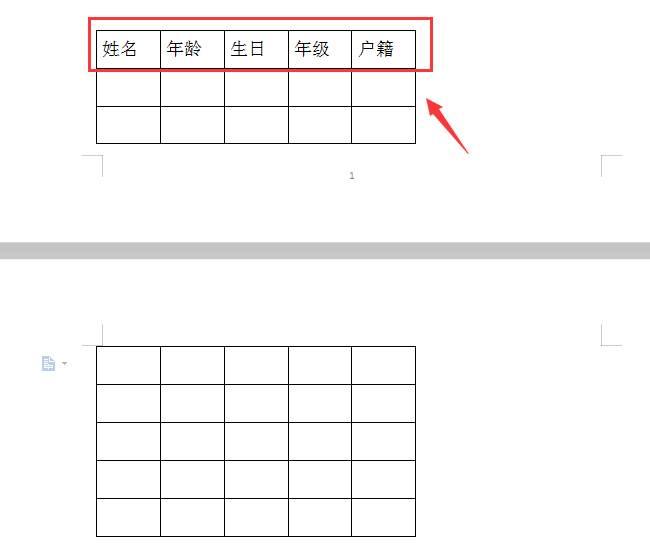
然后,选中单元格第一栏,鼠标右击—表格属性;
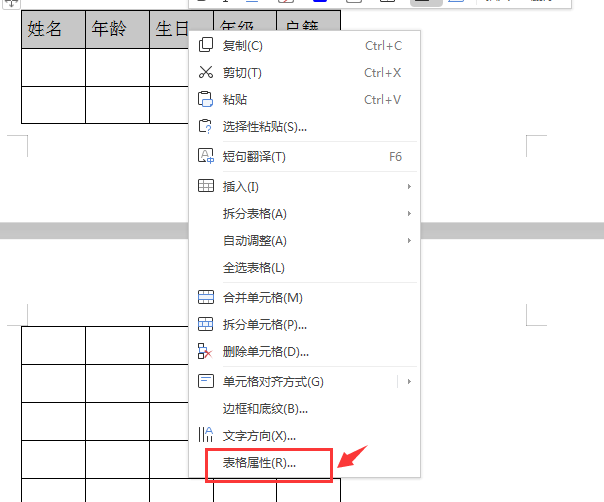
接下来,我们点击行;

之后,我们勾选在各页顶端以标题的形式重复出现,然后点击确定;
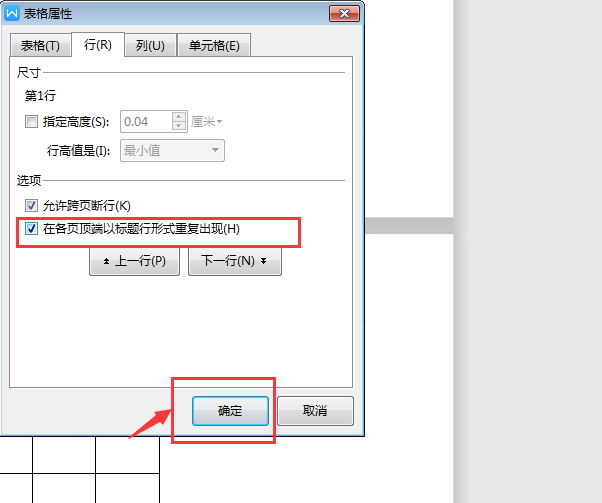
最后,word表格分页显示续表表头,设置成功;
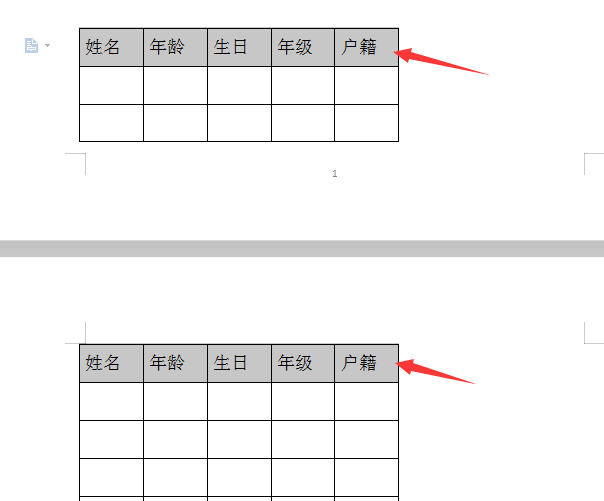
word表格分页显示续表表头,在表格属性里面,设置一下就可以了。